Ааа, Apple. Якщо у вас є iPhone, iPad або будь-який інший пристрій Apple, ви знаєте, що у вас повинен бути унікальний Apple ID. Під час налаштування абсолютно нового iPhone вам потрібно буде створити його під час процесу, перш ніж ви зможете продовжити. Однак, що робити, якщо ви хочете або потрібно мати доступ до вмісту Apple і не налаштовуєте новий пристрій? Зараз є два простих способи зробити це.
Як створити Apple ID у веб-браузері
Перейдіть до Веб-сайт Apple у будь-якому браузері, яким ви зараз користуєтеся. Прокрутіть до самого низу сторінки. Під «Рахунок» заголовок, клацніть «Керування своїм Apple ID».
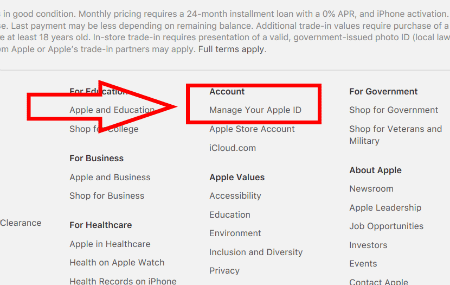
На наступній сторінці подивіться на правому верхньому куті й натисніть «Створити Apple ID».
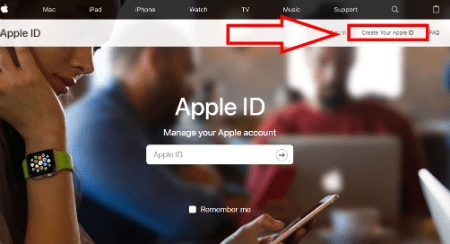
На наступному екрані ви отримаєте унікальне ім’я та пароль облікового запису Apple ID. Введіть своє ім’я та прізвище, дату народження та країну, в якій ви живете. Введіть свою адресу електронної пошти (яка стає вашим ідентифікатором) і надійний пароль. Тепер виберіть і дайте відповідь на три таємні запитання на випадок, якщо ви коли-небудь втратите доступ до свого облікового запису з будь-якої причини.
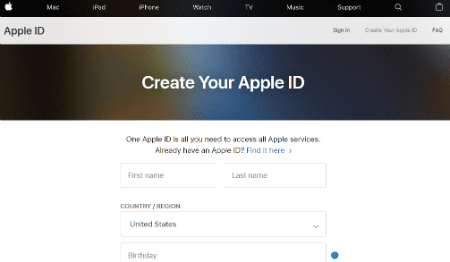
Після того, як ви вирішите прийняти або відмовитися від різних типів електронних листів, які ви можете отримувати, натисніть на «Подати» кнопку. Тепер ви перейдете на сторінку підтвердження електронної пошти. Перевірте електронну пошту, яку ви ввели для коду. Введіть код і натисніть синій «Продовжити» кнопку.
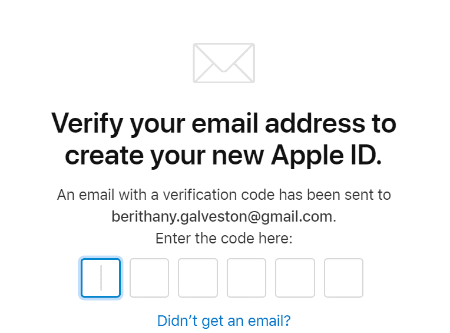
Вітаю! Тепер ви створили абсолютно новий Apple ID за допомогою веб-браузера! На останній сторінці буде відображена вся ваша інформація, і ви зможете додати спосіб оплати, якщо ви виберете.
Як зробити Apple ID з iTunes
Зрозуміло, iTunes, очевидно, зникає. Однак поки що… він все ще придатний для використання, і ви все ще можете створити новий ідентифікатор, використовуючи його!
Перейдіть до Веб-сайт iTunes і торкніться цього синього «Завантажити» кнопку у верхньому правому куті сторінки. Після завантаження та встановлення на вашому комп’ютері відкрийте його.
У верхньому лівому куті сторінки натисніть на «Рахунок» а потім виберіть "Увійти" зі спадного меню.
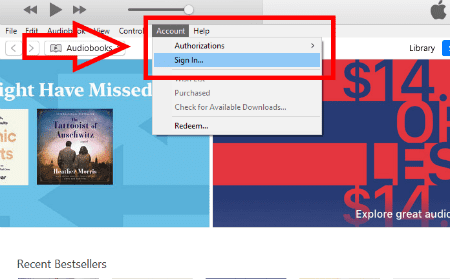
З’явиться невелике діалогове вікно з проханням увійти, але ви захочете натиснути кнопку «Створити новий Apple ID» посилання в нижньому лівому куті вікна.
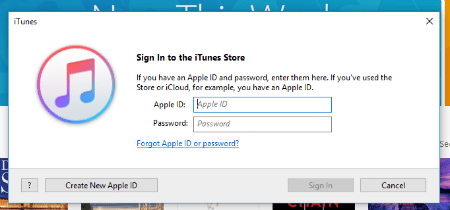
Тепер ви потрапите на ту саму сторінку особистої інформації, яку я обговорював вище.
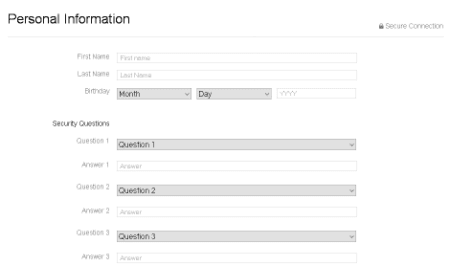
Основна відмінність полягає в тому, що для того, щоб продовжити на iTunes, ви ПОВИНЕН введіть спосіб оплати. Без нього ви не зможете завершити створення ідентифікатора.
Після того, як ви ввели все, ваш Apple ID було успішно створено, і ви можете почати використовувати iTunes і все, що він може запропонувати!
Які ще запитання до Apple у вас є? Чим я можу допомогти?
Приємного серфінгу!